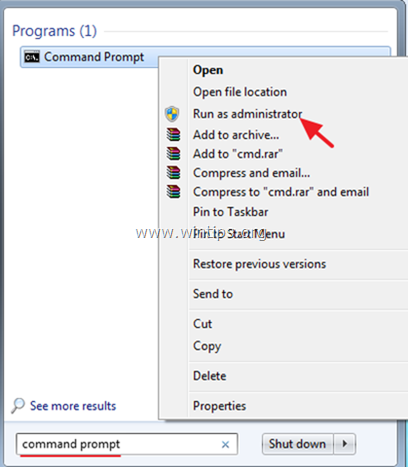यदि आप वाईफाई, या लैन नेटवर्क का उपयोग करके इंटरनेट से कनेक्ट नहीं कर सकते हैं, क्योंकि डीएचसीपी क्लाइंट सेवा नहीं कर सकती है प्रारंभ करें और आपको इवेंट लॉग में "त्रुटि 5: एक्सेस अस्वीकृत" मिलता है, फिर समस्या को ठीक करने के लिए इस ट्यूटोरियल को पढ़ें।
समस्या "स्थानीय कंप्यूटर पर DHCP क्लाइंट सेवा प्रारंभ नहीं कर सका। त्रुटि 5: प्रवेश निषेध है" किसी भी विंडोज आधारित कंप्यूटर (विंडोज 7, 8 या 10 ओएस के साथ) पर विंडोज को अपग्रेड करने के बाद या मैलवेयर संक्रमण के बाद हो सकता है। DCHP क्लाइंट सेवा या किसी अन्य सेवा पर समझौता अनुमतियाँ जो नेटवर्क और इंटरनेट तक पहुँचने या संचालित करने के लिए सिस्टम से आवश्यक हैं सुचारू रूप से।
जब डीएचसीपी सेवा बंद हो जाती है (या शुरू नहीं की जा सकती), तो आप अपने डिवाइस पर निम्नलिखित लक्षणों/समस्याओं का सामना करते हैं:
1. आपको त्रुटि संदेश प्राप्त होता है "Windows स्थानीय कंप्यूटर पर DHCP सर्वर सेवा प्रारंभ नहीं कर सका त्रुटि 5: प्रवेश निषेध है"इवेंट व्यूअर में।
2. आपका नेटवर्क कनेक्शन (वाईफाई या लैन) काम नहीं करता है।
3. आपको नेटवर्क आइकन पर एक लाल X मिलता है जो दर्शाता है कि आपका नेटवर्क कनेक्शन काम नहीं कर रहा है।
4. आपको नेटवर्क आइकन पर एक पीला विस्मयादिबोधक चिह्न मिलता है, कि आपके पास नेटवर्क पर सीमित पहुंच है।
5. आप स्थानीय नेटवर्क या इंटरनेट तक नहीं पहुंच सकते ("इंटरनेट एक्सेस नहीं" या "सीमित पहुंच")।
कैसे ठीक करें: डीएचसीपी सेवा शुरू नहीं हो सकती: एक्सेस अस्वीकृत है (विंडोज 10/8/7)
स्टेप 1। वायरस/मैलवेयर के लिए स्कैन करें।
वायरस या दुर्भावनापूर्ण प्रोग्राम आपके पीसी को असामान्य रूप से काम करने का कारण बन सकते हैं। इसलिए, इससे पहले कि आप अपनी समस्याओं का निवारण करना जारी रखें, इसका उपयोग करें मैलवेयर स्कैन और रिमूवल गाइड आपके कंप्यूटर पर चल रहे वायरस या/और दुर्भावनापूर्ण प्रोग्रामों को जांचने और निकालने के लिए।
चरण दो। डीएचसीपी और टीसीपीआईपी रजिस्ट्री अनुमतियों को संशोधित करें।
"डीएचसीपी शुरू नहीं हो सकता - एक्सेस अस्वीकृत" समस्या को हल करने की पहली विधि, पूर्ण नियंत्रण प्रदान करना है निम्नलिखित कुंजियों पर "नेटवर्कसर्विस" और "एनटी सर्विस\डीएचसीपी" ऑब्जेक्ट्स के लिए अनुमतियां: डीएचसीपी और टीसीपी/आईपी/. ऐसा करने के लिए:
1. साथ ही दबाएं खिड़कियाँ  + आर रन कमांड बॉक्स खोलने के लिए कुंजियाँ।
+ आर रन कमांड बॉक्स खोलने के लिए कुंजियाँ।
2. प्रकार regedit और दबाएं दर्ज.

3. बाएँ फलक पर, इस कुंजी पर जाएँ:
- HKEY_LOCAL_MACHINE\SYSTEM\CurrentControlSet\Services\Dhcp
4. पर राइट क्लिक करें डीएचसीपी कुंजी और चुनें अनुमतियां.
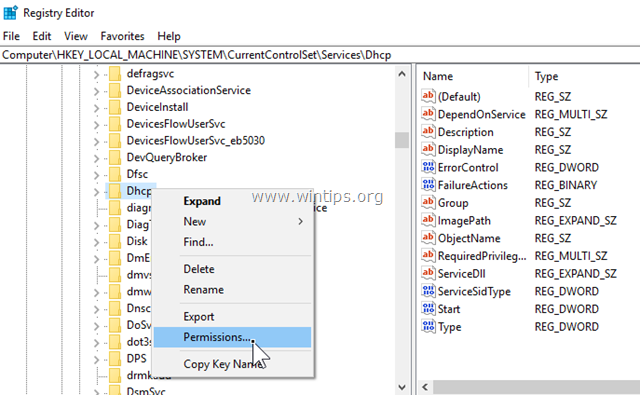
5. क्लिक जोड़ें, प्रकार नेटवर्क सेवा और क्लिक करें ठीक है।
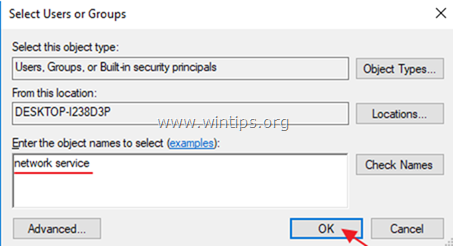
6. क्लिक जोड़ें फिर से, टाइप करें एनटी सेवा\डीएचसीपी और क्लिक करें ठीक है।
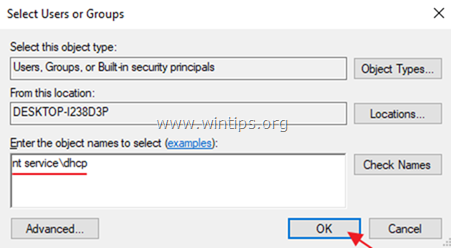
7. 'नेटवर्क सेवा' का चयन करें और जांचें पूर्ण नियंत्रण DHCP कुंजी पर नेटवर्क सेवा पूर्ण नियंत्रण अनुमति देने के लिए बॉक्स और क्लिक करें ठीक है.
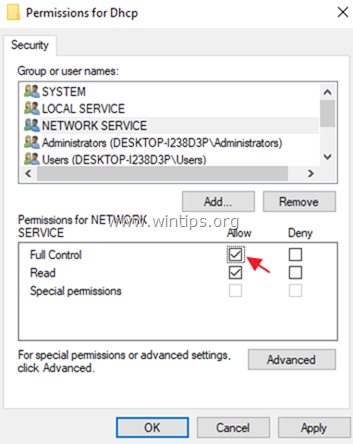
8. 'Dhcp' चुनें और चेक करें पूर्ण नियंत्रण DHCP कुंजी पर "Dchp" पूर्ण नियंत्रण अनुमति देने के लिए बॉक्स और क्लिक करें ठीक है.
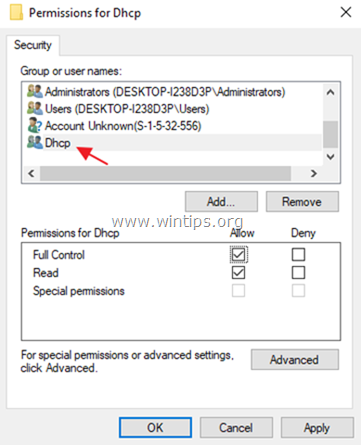
9. फिर निम्न कुंजी पर नेविगेट करें:
- HKEY_LOCAL_MACHINE\SYSTEM\CurrentControlSet\Services\TcpIp
10. एक ही चरण (4-8) का पालन करें और "नेटवर्कसर्विस" और "एनटी सर्विस\डीएचसीपी" को पूरी अनुमति दें। टीसीपीआईपी चाभी।
11. हो जाने पर, रजिस्ट्री संपादक को बंद कर दें और पुनः आरंभ करें आपका पीसी।
12. पुनरारंभ करने के बाद, जांचें कि क्या "डीएचसीपी क्लाइंट प्रारंभ नहीं कर सकता" त्रुटि हल हो गई है। यदि नहीं, तो अगले चरण पर जारी रखें।
चरण 3। कमांड लाइन से "डीएचसीपी क्लाइंट: एक्सेस अस्वीकृत" त्रुटि को ठीक करें।
1. एक उन्नत कमांड प्रॉम्प्ट खोलें {कमांड प्रॉम्प्ट (एडमिन)}। ऐसा करने के लिए:
ए। खोज बॉक्स में टाइप करें: अध्यक्ष एवं प्रबंध निदेशक या सही कमाण्ड
बी। पर राइट क्लिक करें सही कमाण्ड (परिणाम) और चुनें व्यवस्थापक के रूप में चलाएं.
2. कमांड प्रॉम्प्ट में, "NT Authority\Local Service" को एडमिनिस्ट्रेटर समूह में जोड़ने के लिए निम्न कमांड टाइप करें और दबाएं दर्ज:
NET LOCALGROUP एडमिनिस्ट्रेटर "NT Authority\Local Service" /add
3. जब हो जाए, तो Winsock कैटलॉग को एक साफ स्थिति में रीसेट करने के लिए यह कमांड दें और दबाएं दर्ज:
netsh विंसॉक रीसेट कैटलॉग
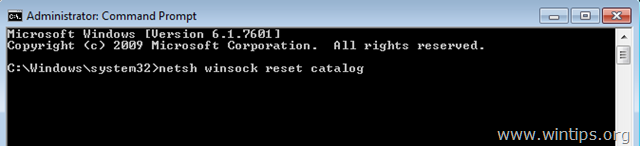
4. रीबूट आपका कंप्यूटर, निर्देशानुसार और फिर अपने इंटरनेट कनेक्शन का परीक्षण करें।
बस यही है! मुझे बताएं कि क्या इस गाइड ने आपके अनुभव के बारे में अपनी टिप्पणी छोड़कर आपकी मदद की है। दूसरों की मदद करने के लिए कृपया इस गाइड को लाइक और शेयर करें।
चरण 2 मेरे लिए विंडोज़ 10 पर काम करता है।
हालांकि, मेरे पास एक अनुवर्ती प्रश्न है ..
क्या कोई सुरक्षा जोखिम है यदि 'नेटवर्क सेवा'
पूर्ण अनुमति दी जाएगी?
बस आपको धन्यवाद कहना चाहता था!
चरण 2 (रजिस्ट्री कुंजियों पर सही अनुमतियाँ सेट करना) ने विंडोज 10 पर समस्या को हल कर दिया।
सुनिश्चित नहीं है कि यह कैसे हुआ, लेकिन मैंने विभिन्न प्रोग्राम स्थापित किए, जैसे कि 7+ टास्कबार ट्वीकर, क्लासिक शेल, विनमर्ज, आदि, लेकिन कोई एंटी-वायरस नहीं था, और रिबूट के बाद, नेटवर्क और इंटरनेट का उपयोग काम करने में विफल रहा।
दूसरों के लिए: मुझे कई सेवाओं के लिए EventLog में "पहुंच से वंचित" या "सेवा अस्वीकृत के साथ सेवा समाप्त" संदेश मिला है ...
डीएचसीपी
आधार छानने इंजन
विंडोज डिफेंडर फ़ायरवॉल
जैसा कि इस लेख में बताया गया है, डीएचसीपी सेवाओं के लिए अनुमतियां सेट करने के बाद, यह स्वचालित रूप से शुरू हो गया और नेटवर्क फिर से सक्रिय हो गया।
लेकिन EventLog ने अभी भी "नेटवर्क स्थान जागरूकता" सेवा के साथ उपरोक्त सेवाओं में त्रुटियाँ दिखाईं।
इसलिए "बेस फ़िल्टरिंग इंजन" के लिए, मैंने "LOCAL SERVICE" और "NT SERVICE\bfe" उपयोगकर्ताओं के लिए BFE कुंजी पर अनुमतियाँ सेट कीं और उन्हें पूर्ण अनुमति दी।
चीजें अभी भी टूटी हुई थीं, इसलिए निराशा में, रूट "सर्विसेज" फोल्डर (HKLM\SYSTEM\CurrentControlSet\Services) पर मैंने फिर से "LOCAL SERVICE" और "NETWORK SERVICE" को पूर्ण अनुमति दी।
लेकिन दूसरी चीज जिसने टूटे हुए फ़ायरवॉल (mpssvc) को ठीक किया, वह 2 फ़ोल्डरों पर "NT SERVICE\mpssvc" को पूर्ण अनुमति दे रहा था:
HKLM\SYSTEM\CurrentControlSet\Services\mpssvc
HKLM\SYSTEM\CurrentControlSet\Services\SharedAccess
आशा है कि यह दूसरों की भी मदद करता है।
Windows7 चलाने वाले मेरी बहन के तोशिबा लैपटॉप पर,
पहला विकल्प समस्या को ठीक करने में विफल रहा।
दूसरा विकल्प पूरी तरह से काम किया, और बहुत कम समय लगा!
धन्यवाद…
एक टी के लिए सभी का पालन किया लेकिन डीएचसीपी सिर्फ काम नहीं करेगा। विंसॉक से डीएनएस फ्लश और आईपीवी $ रीसेट तक, सभी cmd और सेवा जांचों को खोदा और निष्पादित किया है। यह बस काम नहीं करेगा।
फैब्रीज़ियो जी.
मार्च 6, 2018 @ 7:34 अपराह्न